如何在 Windows 10 的事件查看器中清除所有事件日志
如何在 Windows 10 的事件查看器中清除所有事件日志: (How to Clear All Event Logs in Event Viewer in Windows 10: )事件查看器(Event Viewer)是一种工具,可显示应用程序和系统消息(例如错误或警告消息)的日志。每当您遇到任何类型的Windows错误时,您需要做的第一件事就是使用事件查看器(Event Viewer)来解决问题。事件日志是记录 PC 的所有活动的文件,例如用户登录 PC 或应用程序遇到错误时。
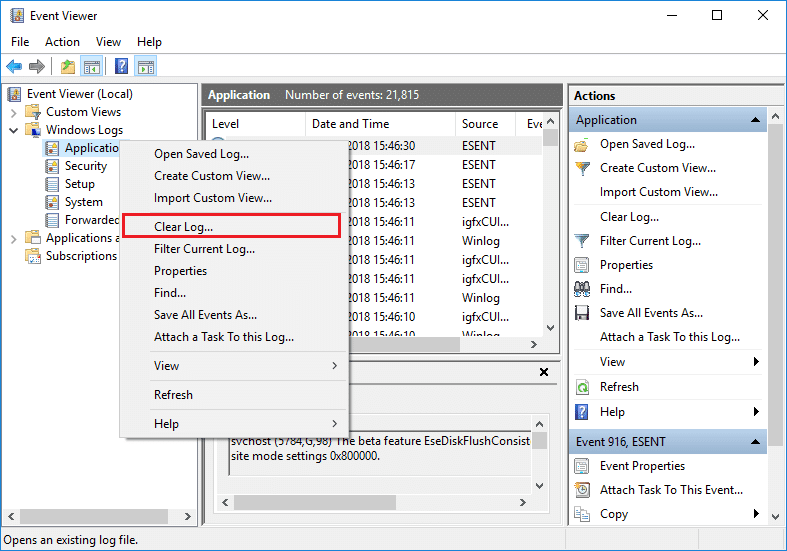
现在,每当发生这些类型的事件时,Windows都会将此信息记录在事件日志中,您以后可以使用事件查看器(Event Viewer)来解决问题。尽管日志非常有用,但在某些时候,您可能希望快速清除所有事件日志,然后您需要遵循本教程。系统日志(System Log)和应用程序日志(Application Log)是您可能偶尔需要清除的两个重要日志。无论如何(Anyway),不要浪费任何时间,让我们在下面列出的教程的帮助下看看如何在Windows 10的事件查看器中清除所有(Event Viewer)事件日志。(Event Logs)
如何在Windows 10的事件查看器中清除所有(Event Viewer)事件日志(Event Logs)
确保 创建一个还原点(create a restore point) 以防万一出现问题。
方法 1:在事件查看器中清除单个事件查看器日志(Method 1: Clear Individual Event Viewer Logs in Event Viewer)
1.按 Windows 键 + R 然后键入eventvwr.msc并按Enter打开事件查看器(Event Viewer)。

2.现在导航到Event Viewer (Local) > Windows Logs > Application.

注意:(Note:)您可以选择任何日志,例如安全(Security)或系统(System)等。如果您想清除所有Windows 日志(Windows Logs),那么您也可以选择Windows 日志(Windows Logs)。
3.右键单击应用程序日志(Application log)(或您选择的要清除日志的任何其他日志),然后选择清除日志。(Clear Log.)

注意:(Note:)清除日志的另一种方法是选择特定日志(例如:应用程序),然后从右侧窗格中单击Actions下的 Clear Log。
4.单击保存并清除(Save and Clear)或清除(Clear)。完成后,日志将(Once)被成功清除。
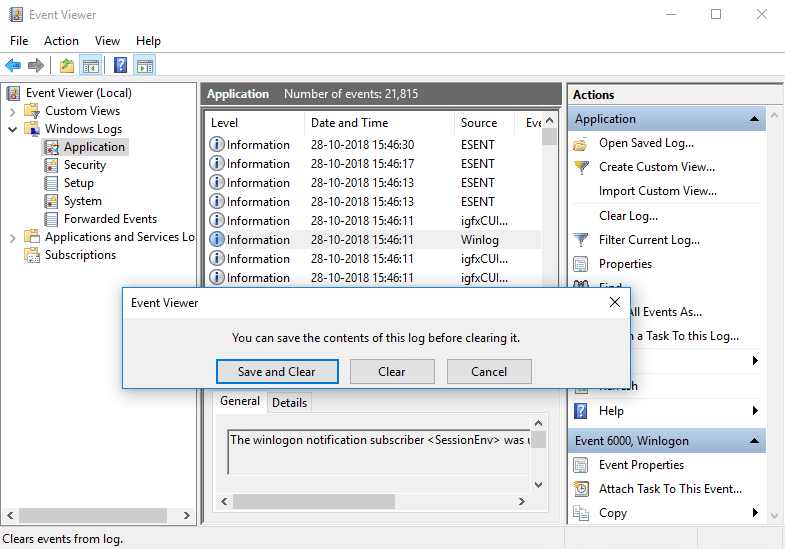
方法2:清除命令提示符中的所有事件日志(Method 2: Clear All the Event Logs in Command Prompt)
1.按Windows Key + X然后选择命令提示符(管理员)。(Command Prompt (Admin).)

2.在 cmd 中输入以下命令并按Enter 键(Enter)(注意(Beware)这将清除事件查看器中的所有日志):
for /F “tokens=*” %1 in (‘wevtutil.exe el’) DO wevtutil.exe cl “%1”

3.一旦你按回车,所有的事件日志现在将被清除。
方法 3:清除 PowerShell 中的所有事件日志(Method 3: Clear All the Event Logs in PowerShell)
1.在 Windows Search 中键入powershell ,然后在搜索结果(powershell)中右键单击 PowerShell(right-click on the PowerShell)并选择以管理员身份运行。(Run as Administrator.)

2.现在将以下命令复制并粘贴到PowerShell窗口中,然后按 Enter(Enter):
Get-EventLog -LogName * | ForEach { Clear-EventLog $_.Log }
或者
wevtutil el | Foreach-Object {wevtutil cl “$_”}

3.一旦你按下回车,所有的事件日志都会被清除。您可以通过键入 Exit 来关闭PowerShell窗口。
受到推崇的:(Recommended:)
- 在 Windows 10 中启用或禁用 Windows 错误报告(Enable or Disable Windows Error Reporting in Windows 10)
- 在 Windows 10 中使用加密文件系统 (EFS) 加密文件和文件夹(Encrypt Files and Folders with Encrypting File System (EFS) in Windows 10)
- 在 Windows 10 中启用或禁用加密文件的索引(Enable or Disable Indexing Of Encrypted Files In Windows 10)
- 在 Windows 10 中备份您的 EFS 证书和密钥(Back Up Your EFS Certificate and Key in Windows 10)
就是这样,您已经成功学习了如何在 Windows 10 的事件查看器中清除所有事件日志,( How to Clear All Event Logs in Event Viewer in Windows 10)但如果您对本教程仍有任何疑问,请随时在评论部分提出。
Related posts
如何启用Print Logging在Event Viewer上Windows 10
Windows 10中缺少的日志
Windows 10缺少Event Viewer
如何更改Windows 10中的默认Event Log file位置
在 Windows 10 和 Windows 11 中打开事件查看器的 11 种方法
如何启用或Windows 11/10 Disable Boot Log
Ashampoo WinOptimizer是优化Windows 10的免费软件
在哪里找到以及如何在Windows 11/10中读取Windows Update log
使用MyLauncher为Windows 10计算机启动文件
Windows 10中读取Chkdsk Event Viewer Log
IrfanView Image Viewer and Editor software为Windows 10
如何在Windows 10计算机上打开.aspx文件
Windows 10中的启用包是什么
如何在Windows 10上使用PIP安装NumPy
如何在Windows 10中禁用Automatic Driver Updates
如何使用诊断数据查看器了解 Windows 10 中的哪些问题
创建Keyboard Shortcut以在Windows 10中打开您最喜爱的Website
Windows 10 BSOD log file location在哪里?
在Windows 10中启用或禁用Diagnostic Data Viewer
如何在Windows 10使用Network Sniffer Tool PktMon.exe
